Heim >System-Tutorial >Windows-Serie >Screenshot-Methode und Bedienungsanleitung des Win10-Systems
Screenshot-Methode und Bedienungsanleitung des Win10-Systems
- PHPznach vorne
- 2024-01-02 09:33:081115Durchsuche
Nachdem das Win10-System herauskam, sind viele Freunde möglicherweise immer noch mit diesem neuen System nicht vertraut. Viele Spieler benötigen die Screenshot-Schaltfläche, um ihre glorreichen Momente aufzuzeichnen, also werfen wir einen Blick darauf, wie man Screenshots in Win10 macht.

So erstellen Sie Screenshots im Win10-System
1. Tastenkombinationen zum Erstellen von Vollbild-Screenshots im Win10-System
1. Suchen Sie die Taste „ScSysRq drucken“ auf der Tastatur. Drücken Sie sie, um einen Vollbild-Screenshot zu erstellen. Das System speichert das Bild im Ordner „C:Users-Benutzername“.
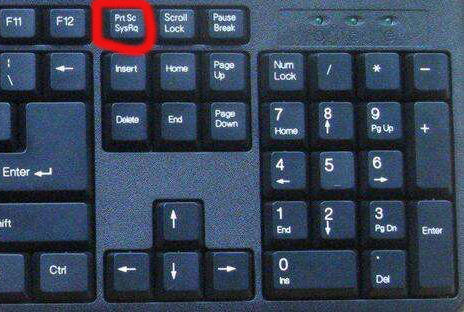
2. Erfassen Sie das aktive Fenster im Win10-System
1. Drücken Sie die Tastenkombination Alt + PrintScreen, um das Erfassungsfenster zu öffnen , nicht der Bildschirm Sobald die Aufnahme abgeschlossen ist, können Sie nach dem Bild das Wort suchen, es einfügen und dann speichern.
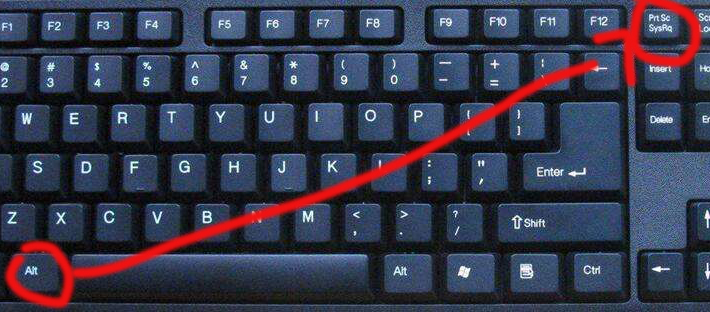
1. Drücken Sie die Tastenkombination Win + G, um das Microsoft-eigene Bildschirmaufzeichnungstool zu öffnen. Es kann auch Vollbildbilder aufnehmen . Es wird automatisch im Ordner „C:Benutzer Benutzername VideosCaptures“ gespeichert.
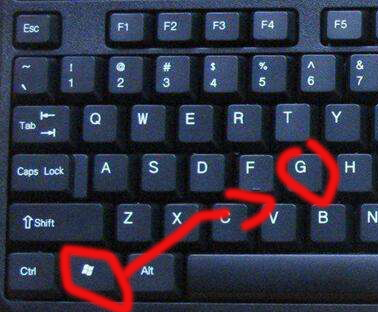 4. In Windows integriertes Screenshot-Tool
4. In Windows integriertes Screenshot-Tool
1. Öffnen Sie das Screenshot-Tool im Windows-Anhang. Dieses Screenshot-Tool ist besser für Freunde geeignet, die einen größeren Bedarf an Screenshots haben, da dies im Vergleich zur vorherigen Screenshot-Methode der Fall ist Das Screenshot-Tool bietet verschiedene Modi, darunter Fenster, Vollbild, Rechteck und jedes beliebige Format. Der Screenshot-Inhalt ist farbenfroh und für Freunde mit größeren Anforderungen geeignet.
Das obige ist der detaillierte Inhalt vonScreenshot-Methode und Bedienungsanleitung des Win10-Systems. Für weitere Informationen folgen Sie bitte anderen verwandten Artikeln auf der PHP chinesischen Website!

